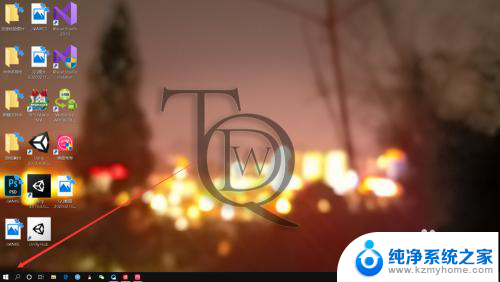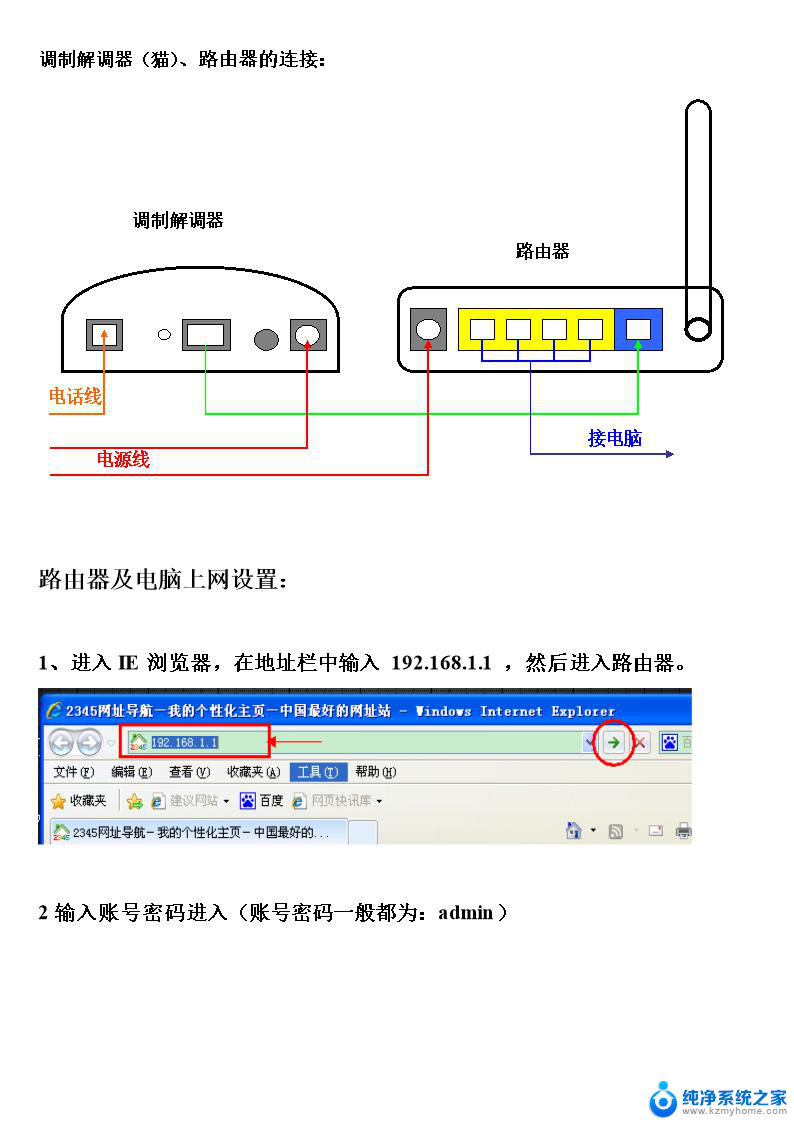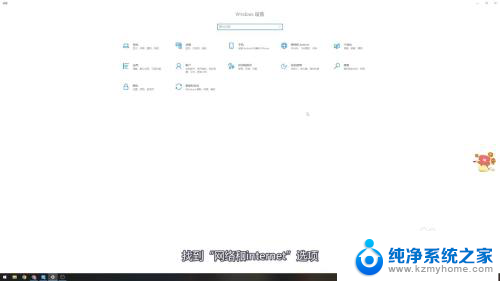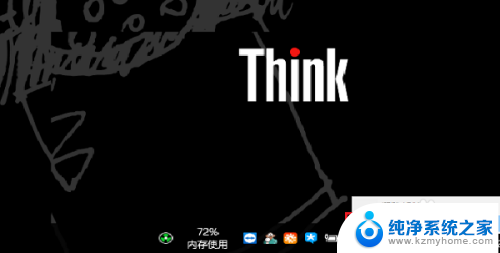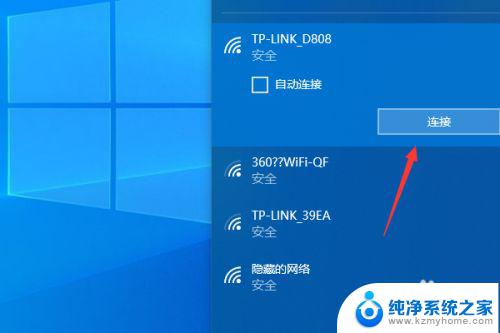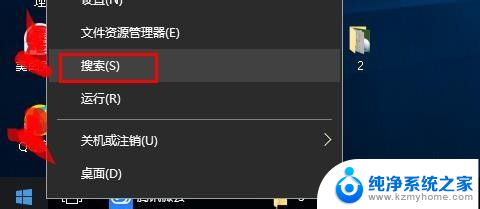笔记本网线插在哪 联想笔记本插网线无法上网怎么办
如今随着互联网的发展,笔记本电脑已经成为人们生活和工作中不可或缺的一部分,有时我们可能会遇到一些问题,比如联想笔记本电脑插上网线后无法上网。在这种情况下,我们应该如何解决呢?本文将为大家提供一些解决方案。无论是初次使用笔记本电脑,还是遇到了突发问题,通过正确的操作和一些简单的调整,我们都能够轻松解决这个问题,让我们的联想笔记本电脑重新连接网络,继续畅享互联网带来的便利。
步骤如下:
1.插墙壁上的网线接口:
打开墙壁上的网络面板,有电脑标志的就是网线插座。按住接口表面的提手,向上提。

2.打开后,我们便看到里面是空心的,这就是网线接口插座。

3.按住网线的水晶头压条,轻轻向里一推,只听“咔嚓”一声,网线插入成功。

4.连接电脑的网线接口:
在联想笔记本电脑的左侧,有一排插孔。有VGA接座、网线接口、USB接口,初看网线接口的形状是长方形的。

5.用手指轻轻地按下网线接口的下面部分,便看到一个凹槽。

6.将网线水晶头的压条向下压住,轻轻向里一按,听到“咔嚓”一声,电脑上的网线接口便插好了。

7.查看网络是否正常:
网线插好后,可查看接口上的灯是否亮着。如果没有亮,可以通过以下方法查看。打开电脑桌面的【网络】。
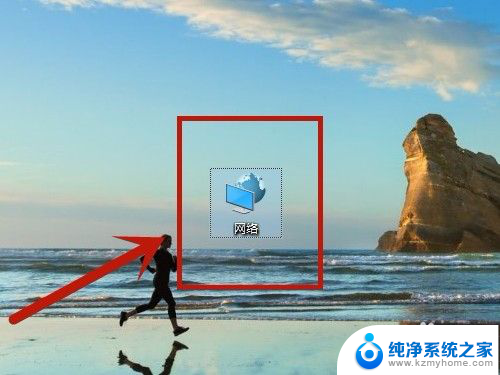
8.点击【网络和共享中心】。
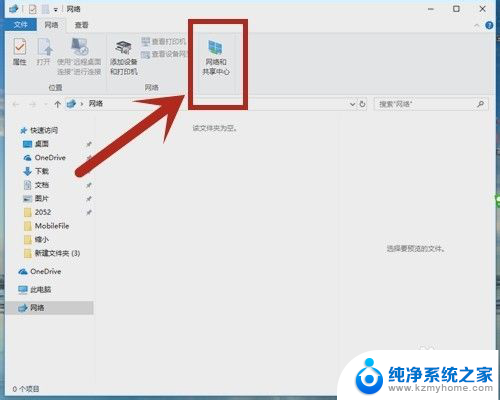
9.在【状态】下,点击【更改适配器选项】。
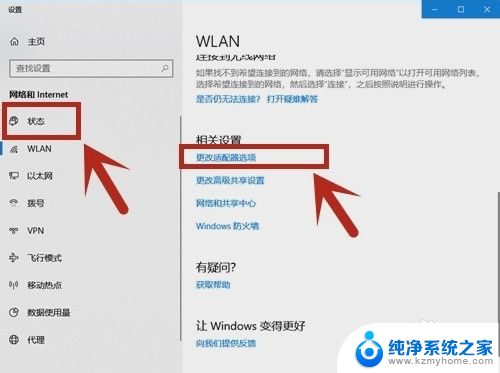
10.打开“网络连接”的界面,查看以太网连接,如果显示连接上,说明网线连接成功;如果有“×”形标志,说明连接不成功。
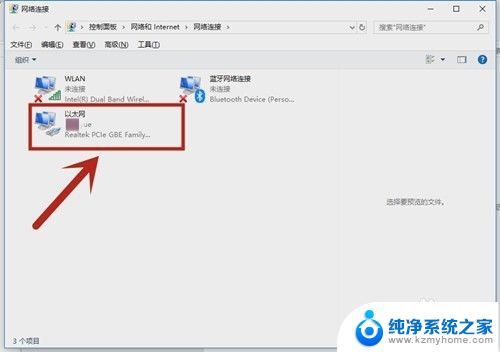
以上是解决笔记本网线插在哪里的全部内容,如果你遇到了这种情况,可以按照以上方法来解决,希望对大家有所帮助。